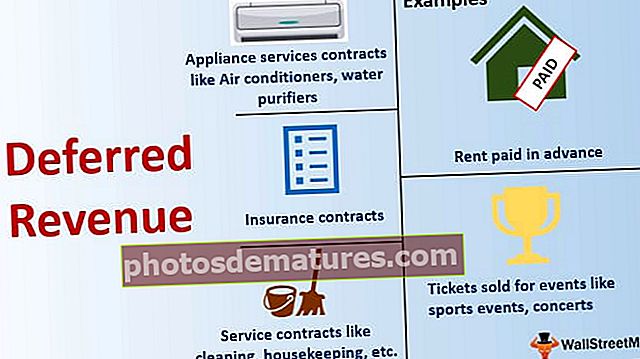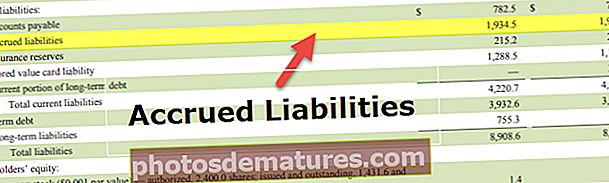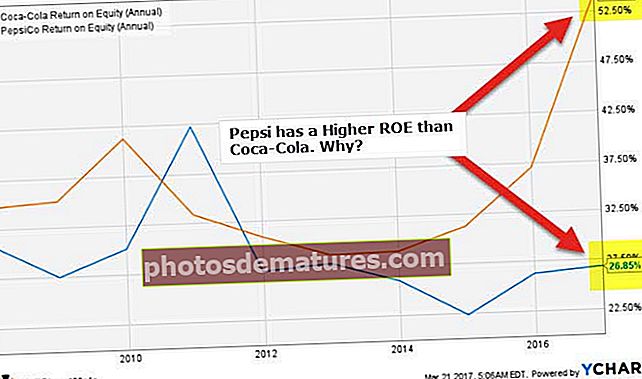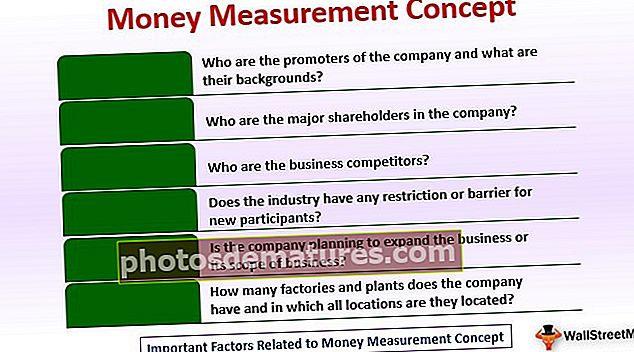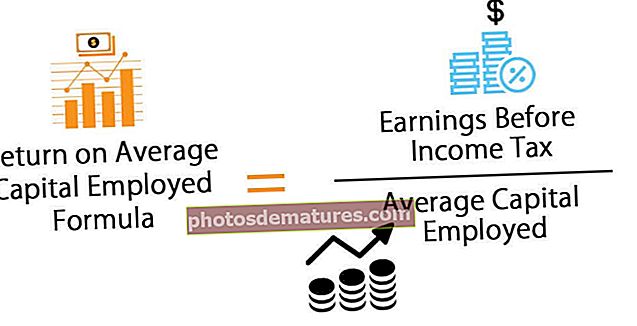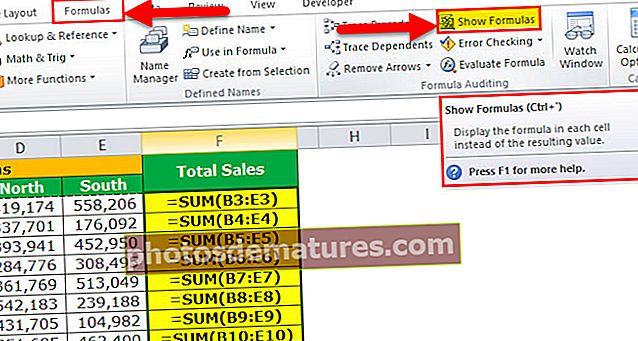ఎక్సెల్ లో సూత్రాలను ఎలా చూపించాలి? (సత్వరమార్గం కీని ఉపయోగించడం) | ఉదాహరణలు
ఎక్సెల్ లో ఫార్ములా ఎలా చూపించాలి?
ఎక్సెల్ లో ఫార్ములా యొక్క సంబంధాన్ని అధ్యయనం చేయడానికి ఆ సూత్రాలను చూపించడానికి మాకు ఒక ఎంపిక ఉంది. ఎక్సెల్ లో సూత్రాలను చూపించడానికి కీబోర్డ్ సత్వరమార్గం కూడా ఉంది, వీటిని మేము మరింత అన్వేషిస్తాము .. ఎక్సెల్ లో ఆ ఎంపికను కనుగొనడానికి దశలను అనుసరించండి.
మీరు ఈ షో ఫార్ములాస్ ఎక్సెల్ మూసను ఇక్కడ డౌన్లోడ్ చేసుకోవచ్చు - ఫార్ములాలు ఎక్సెల్ మూసను చూపించునొక్కండి ఫార్ములా టాబ్ అప్పుడు ఫార్ములా ఆడిటింగ్ మరియు సూత్రాలను చూపించు

మేము ఆ ఎంపికలపై క్లిక్ చేసిన తర్వాత సూత్రం యొక్క విలువలకు బదులుగా ఎక్సెల్ షీట్లోని అన్ని సూత్రాలు కనిపిస్తాయి.
మీరు మళ్ళీ ఆ ఎంపికపై క్లిక్ చేస్తే ఎక్సెల్ ఫార్ములాకు బదులుగా విలువలను చూపించడం ప్రారంభిస్తుంది.
ఆ సూత్రాలను చూపించే ఉదాహరణ క్రింద ఉంది.
- దశ 1: ఫార్ములా కణాల పరిధిని ఎంచుకోండి.

- దశ 2: ఇప్పుడు ఫార్ములా టాబ్కు వెళ్లి షో ఫార్ములాస్ ఆప్షన్ పై క్లిక్ చేయండి.

- దశ 3: మీరు ఆ ఎంపికపై క్లిక్ చేసిన తర్వాత ఎక్సెల్ ఫార్ములా ఫలితాలకు బదులుగా ఫార్ములాను చూపించడం ప్రారంభిస్తుంది.

ఎక్సెల్ లో ఫార్ములా చూపించడానికి సత్వరమార్గం
ఎక్సెల్ లో ఫార్ములా చూపించడానికి సత్వరమార్గం Ctrl + `. కీ (‘) ఎస్కేప్ బటన్ క్రింద కీబోర్డ్లో ఉంది

వర్క్బుక్ ఎంపికలో షో ఫార్ములాను ఎలా ప్రారంభించాలి?
సూత్రాలను చూపించడం వర్క్బుక్ స్థాయి ఎంపిక కాదు. కానీ ఎక్సెల్ యొక్క మా డిఫాల్ట్ సెట్టింగులను మార్చడం ద్వారా అన్ని సూత్రాలను ఒకదానిలో ఒకటి చూపించగలము.
ఈ ఎంపికను ప్రారంభించడానికి క్రింది దశలను అనుసరించండి.
- దశ 1: వెళ్ళండి ఫైల్ ఎక్సెల్ లో ఎంపిక.

- దశ 2: ఇప్పుడు క్లిక్ చేయండి ఎంపికలు.

- దశ 3: వెళ్ళండి ఆధునిక ఎంపిక.

- దశ 4: క్రిందికి స్క్రోల్ చేసి కనుగొనండి లెక్కించిన ఫలితాలకు బదులుగా కణాలలో సూత్రాలను చూపించు.

మీరు బహుళ షీట్ల సూత్రాన్ని చూపించాలనుకుంటే ఇది చాలా సుదీర్ఘమైన ప్రక్రియ అనిపిస్తుంది. ఒక సమయంలో ఒక షీట్ తయారు చేయడం చాలా సమయం తీసుకునే ప్రక్రియలు. కాబట్టి మేము ఈ సెట్టింగుల ఎంపికలపై ఆధారపడవచ్చు.
షో ఫార్ములా ఎంపికను ఉపయోగించి సూత్రాలను ముద్రించండి
మనం ఉపయోగించి విలువలకు బదులుగా ఈ సూత్రాలను ముద్రించవచ్చు ఈ ఫార్ములా ఎంపిక.
- దశ 1: ఫార్ములా కణాలను ఎంచుకోండి (మీకు ప్రత్యేకమైన కణాలు ప్రదర్శించాల్సిన అవసరం ఉంటే ఆ కణాలను మాత్రమే ఎంచుకోండి) మరియు దానిపై క్లిక్ చేయండి ఈ ఫార్ములా ఎంపిక. (మేము సత్వరమార్గాన్ని ఉపయోగించవచ్చు Ctrl + ` ).

ఇది ఎంచుకున్న అన్ని సెల్ సూత్రాలను చూపుతుంది.

- దశ 2: ఇప్పుడు ముద్రించదగిన ప్రాంత డేటాను ఎంచుకుని నొక్కండి ALT + P + R + S. ఇది ముద్రణ ప్రాంతాన్ని ఏర్పాటు చేస్తుంది.

- దశ 3: ఇప్పుడు నొక్కండి Ctrl + P. ఇది అన్ని సూత్రాలను ముద్రిస్తుంది. ఇప్పుడు మీరు తిరిగి వెళ్లి నొక్కవచ్చు Ctrl + ` కనిపించే సూత్రాల ఎంపికను తొలగించి విలువలను కనిపించేలా చేస్తుంది.

Excel లో సూత్రాలను దాచండి
మేము సూత్రాన్ని చూపించడమే కాదు, షీట్ను రక్షించడం ద్వారా ఇతర వినియోగదారుల నుండి కనిపించే విధంగా ఆ సూత్రాలను దాచవచ్చు.
- దశ 1: ఫార్ములా కణాలను ఎంచుకోండి.

దశ 2: కుడి-క్లిక్ చేసి, ఫార్మాట్ సెల్స్ ఎంచుకోండి.

- దశ 3: ఎంచుకోండి రక్షణ టాబ్ మరియు తనిఖీ దాచిన బాక్స్.

- దశ 4: ఇప్పుడు రివ్యూ టాబ్ పై క్లిక్ చేసి ఎంచుకోండి షీట్ రక్షించండి.

- దశ 5: పాస్వర్డ్ టైప్ చేసి షీట్ ను రక్షించండి.

గుర్తుంచుకోవలసిన విషయాలు
- నుండి Ctrl + ` ప్రతి ప్రత్యామ్నాయ క్లిక్ తర్వాత మేము ఫార్ములా మరియు విలువలను చూపించగల టోగుల్ ఎంపిక.
- ఎల్లప్పుడూ సూత్రాన్ని అధ్యయనం చేసి, ఫార్ములా విలువలకు తిరిగి వెళ్లండి కాని ఎప్పుడూ సూత్రాలను వదులుకోకండి.
- తరచుగా మనం సత్వరమార్గాలను ఉపయోగిస్తున్నప్పుడు టైప్ చేస్తాము Ctrl + `. కాబట్టి భయపడవద్దు టైప్ చేయడానికి ప్రయత్నించండి Ctrl + ` ఇది మీ విలువలను తిరిగి ఇస్తుంది.
- సెల్ యొక్క ఫార్మాట్ TEXT అయితే, అది ఫార్ములా యొక్క విలువలు కాకుండా ఎక్సెల్ లో ఫార్ములాను చూపిస్తుంది. సూత్రం యొక్క విలువలను చూపించడానికి సాధారణ ఆకృతీకరణను వర్తించండి.